Win10系统中的Telnet不能用如何解决
出现Telnet不能使用的情况,是因为默认状态下win10系统并没有开启此功能,我们开启即可使用。
1. 打开电脑,进入桌面,点击左下角的开始菜单,然后选择“所有应用”点击
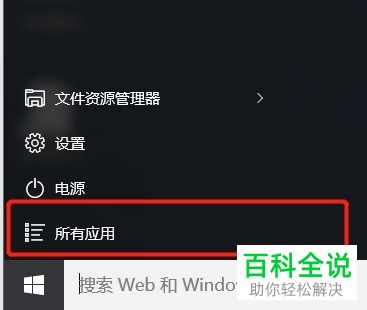
2. 接着,在打开的列表中,依次点击“Windows系统”---“控制面板”将“控制面板”页面打开
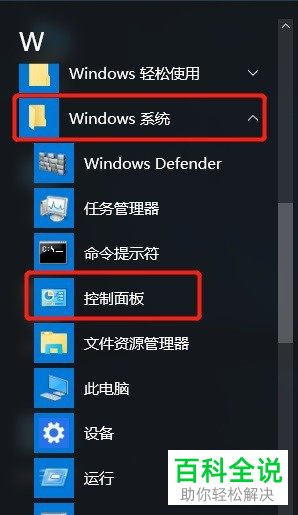
3. 在打开的“控制面板”页面中,找到“程序”选项,打开

4. 在打开的“程序”页面,找到程序和功能下的“启用或关闭Windows功能”选项,点击

5. 在弹出的“Windows 功能”窗口中,找到“Telnet客户端”,在其前面勾选上,然后点击“确定”。

6. 如图,等待系统进行安装,完成后,点击右下角的“关闭”按钮,这样,我们就可以在windows 10中正常使用telnet了。


以上就是Win10系统中的Telnet不能用的具体解决方法。
赞 (0)

